
Legg til, rediger, fjern og slett klasser i Skolearbeid
En klasse er en gruppe individer, og inkluderer minst én lærer. Skolearbeid fyller sidepanelet med alle Apple School Manager klassene dine automatisk. Hvis IT-administratoren for skolen din har gitt deg «Opprette, redigere og slette klasser»-tillatelsen i Apple School Manager, kan du også legge til, redigere, fjerne og arkivere samt slette klasser i Skolearbeid. Når du legger til klasser i Skolearbeid, kan du opprette klasser for grupper og foreninger som ikke er inkludert i organisasjonens studentinformasjonssystem (SIS) og SFTP-informasjon.
Skolearbeid synkroniserer automatisk klassene du legger til i Apple School Manager, og gjør klassene og informasjonen (for eksempel klassenavn og kallenavn) tilgjengelig for andre medlemmer i organisasjonen din.
Merknad:
Du må ha internettilkobling for å legge til, redigere, fjerne og arkivere eller slette klasser.
Når en klasse fjernes, fjernes elevene/studentene, elev-/studentframdrifts- og -innsiktsdata, svar på oppsummeringsprøver, evalueringsmottakere, elev-/studentarbeid og poenginformasjon fra Skolearbeid, klassen slettes fra Apple School Manager, og det lagres skrivebeskyttede kopier av alle oppgaver og evalueringer i et klassearkiv. Når du sletter et klassearkiv, slettes klassen og alle tilhørende data.
Legg til klasser i Skolearbeid
I Skolearbeid-appen
 trykker du på Legg til klasse i sidepanelet.
trykker du på Legg til klasse i sidepanelet.Skriv inn et nytt navn for den nye klassen.
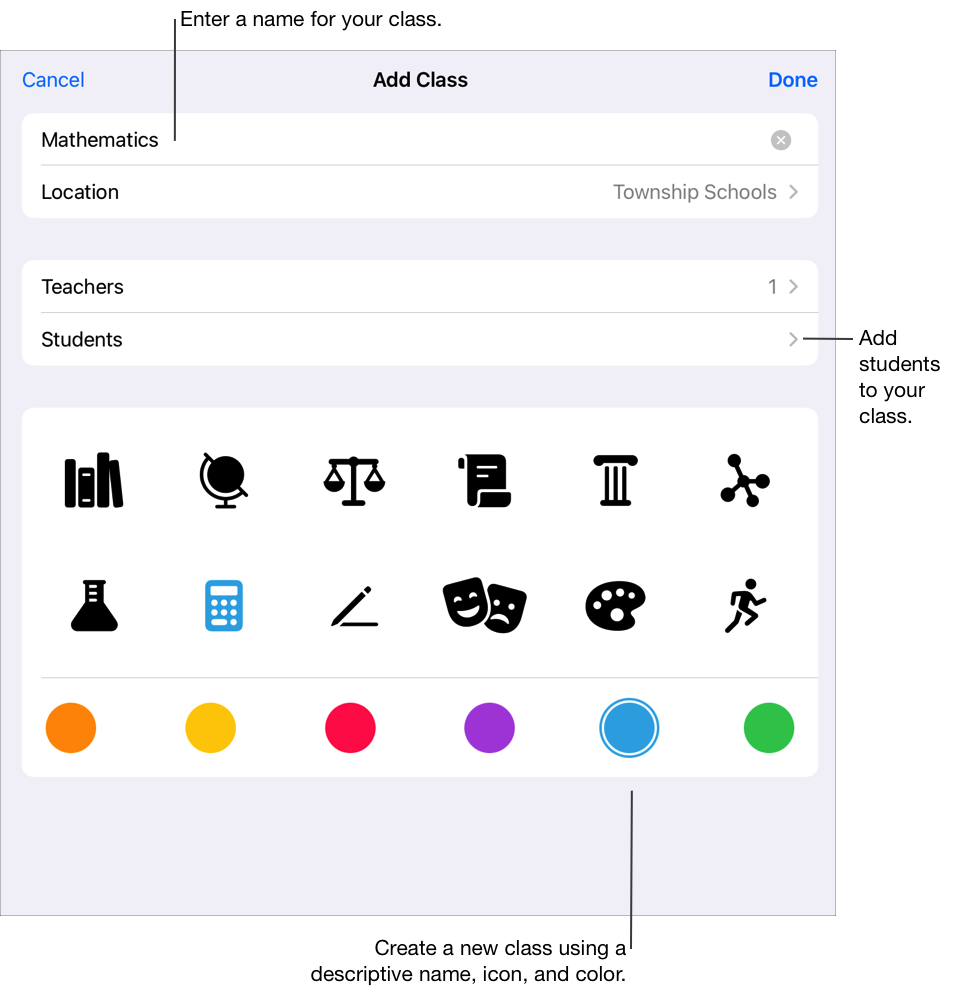
Hvis du vil endre avdelingen for den nye klassen, trykker du på Avdeling og deretter på avdelingen du vil bruke for den nye klassen, hvis aktuelt.
Merk: Avdeling-feltet vises kun hvis du har mer enn én avdeling. Du kan bare velge avdelinger som skolens IT-administrator har lagt til for kontoen din i Roller/Avdelinger i Apple School Manager.
Legg til lærere og elever/studenter i den nye klassen:
Hvis du vil legge til flere lærere, trykker du på Lærere. Deretter trykker du på Lærer- eller Klasse-feltet, skriver inn navnet på læreren eller klassen og trykker på læreren eller klassen.
Du kan legge til opptil 15 lærere i klassen din, inkludert deg selv. Før du kan legge til en lærer i klassen din, må lærerens Administrert Apple-konto finnes i Apple School Manager for en av avdelingene dine. Når du trykker på en klasse i Lærer- eller Klasse-feltene, legges klassen og alle lærerne til i den klassen.
Hvis du vil legge til elever/studenter, trykker du på Elever/studenter, trykker på Elev/student- eller Klasse-feltet, skriver inn navnet på eleven/studenten eller klassen og trykker på navnet på eleven/studenten eller klassen.
Du kan legge til opptil 100 elever/studenter og lærere til sammen i klassen din. Dette inkluderer deg selv. Før du kan legge til en elev i klassen din, må elevens administrerte Apple-konto finnes i Apple School Manager for en av avdelingene dine. Eventuelt må du opprette en ny elevkonto i Skolearbeid. Når du trykker på en klasse i Student/elev- eller Klasse-feltene, legges klassen og alle studentene/lærerne til i den klassen.
Merk: Når du legger til lærere og elever, kan du bruke fornavn, etternavn eller administrerte Apple-kontoer.
Trykk for å velge et klassesymbol og en farge, og trykk deretter på Ferdig.
Rediger en klasse i Skolearbeid
I Skolearbeid-appen
 gjør du ett av følgende:
gjør du ett av følgende:Trykk og hold på en klasse i sidepanelet. Deretter trykker du på Rediger klasse.
Sveip til venstre på en klasse i sidepanelet og trykk deretter på
 .
.
Rediger klasseinformasjonen:
Skriv inn et nytt navn for å redigere klassenavnet.
Hvis du vil endre lærerne, trykker du på Lærere og gjør følgende:
Hvis du vil legge til lærere, trykker du på Lærer- eller Klasse-feltet, skriver inn navnet på læreren eller klassen og trykker på læreren eller klassen.
Hvis du vil fjerne lærere, sveiper du til venstre på læreren du vil fjerne og trykker deretter på Slett.
Hvis du vil endre elevene/studentene, trykker du på Elever/studenter og gjør følgende:
Hvis du vil legge til elever/studenter, trykker du på Elev/student- eller Klasse-feltet, skriver inn navnet på eleven/studenten eller klassen og trykker på navnet på eleven/studenten eller klassen.
Hvis du vil fjerne elever/studenter, sveiper du til venstre på eleven/studenten du vil fjerne og trykker deretter på Slett.
For å opprette elevkontoer trykker du på Elev/Student- eller Klasse-feltet og deretter skriver du inn navnet på eleven/studenten du vil opprette en konto for og legge til i klassen din.
For å redigere symbolet eller fargen for en klasse trykker du for å velge et nytt symbol eller en ny farge.
Merk: Du kan ikke endre stedet for klassen etter at det først er angitt og lagret.
Bekreft at informasjonen for klassen er korrekt og trykk på Ferdig.
Merk: For klasser som er opprettet i et studentinformasjonssystem (SIS) og SFTP, kan du kun redigere klassens farge, symbol og navn i Skolearbeid. Klasser i Apple School Manager har både et formelt klassenavn (angitt av administratorer i Apple School Manager) og et kallenavn (angitt av lærere i Skolearbeid). Når du endrer navnet til en klasse i Skolearbeid, endrer du Apple School Manager-kallenavnet.
Fjern klasser i Skolearbeid
I Skolearbeid-appen
 gjør du ett av følgende:
gjør du ett av følgende:Trykk og hold på en klasse i sidepanelet. Deretter trykker du på Fjern klasse.
Sveip til venstre på klassen i sidepanelet, deretter trykker du på
 .
.Rediger en klasse. Deretter trykker du på Fjern klasse nederst i popup-panelet.
Bekreft at du vil fjerne klassen og trykk på Fjern.
Skolearbeid sletter klassen fra Apple School Manager og fjerner elevene/studentene, elev-/studentframdrifts- og -innsiktsdata, svar på oppsummeringsprøver, evalueringsmottakere, elev-/studentarbeid og poenginformasjon. Skolearbeid fjerner elev-/studentfiler fra iCloud Drive og lagrer skrivebeskyttede kopier av eventuelle oppgaver og evalueringer i et klassearkiv. Når du fjerner en klasse, fjernes den for alle lærere med tilgang til denne klassen.
For oppgaver: Før sletting av elev-/studentfiler returnerer Skolearbeid kopier av eventuelle filer som ikke tidligere er returnert til elevene/studentene.
For evalueringer: Ved lagring av skrivebeskyttede evalueringer inkluderer Skolearbeid Merking-handlinger, poengsummer og analysedata.
Merk: Du kan ikke fjerne klasser som er opprettet i et studentinformasjonssystem (SIS) og SFTP.
Slett et klassearkiv i Skolearbeid
I Skolearbeid-appen
 trykker du på Lagt i arkiv i sidepanelet.
trykker du på Lagt i arkiv i sidepanelet.Gjør ett av følgende for den arkiverte klassen du vil slette:
Trykk og hold på den arkiverte klassen og trykk på Slett.
Trykk på den arkiverte klassen og deretter på
 øverst til høyre.
øverst til høyre.
Bekreft at du vil slette klassearkivet, og trykk på Slett.
Skolearbeid sletter klassearkivet og alle tilhørende data. Når du sletter et klassearkiv, slettes det for alle lærere med tilgang til denne klassen.